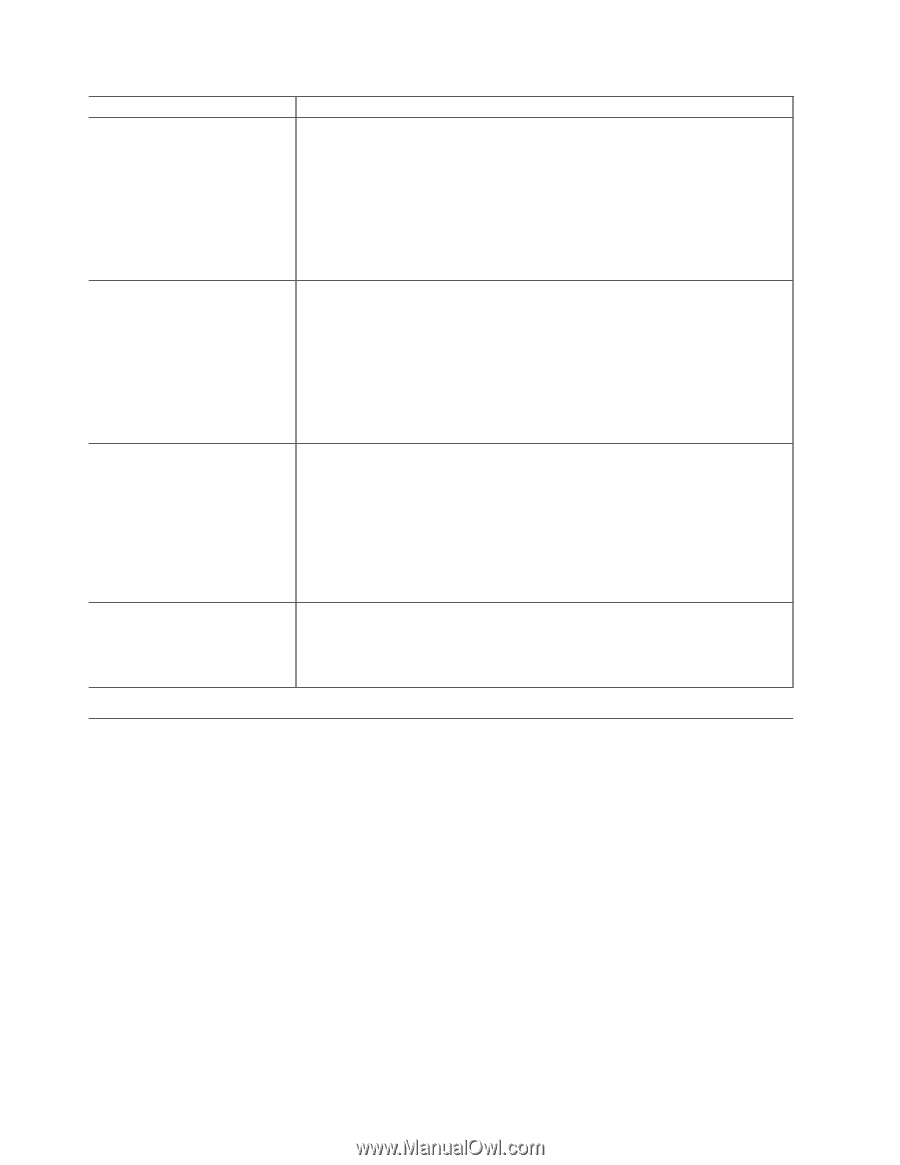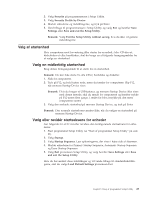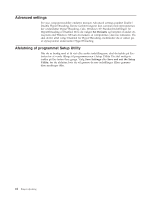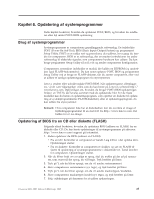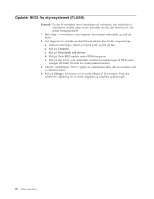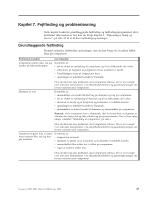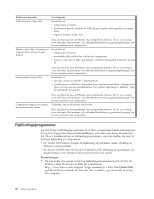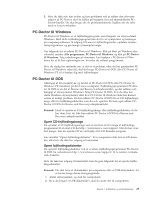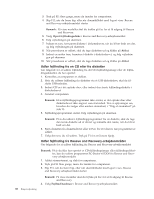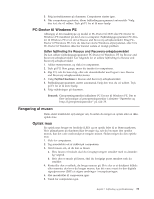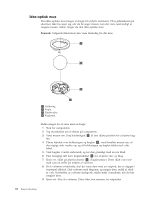Lenovo J205 (Danish) User guide - Page 36
Fejlfindingsprogrammer
 |
View all Lenovo J205 manuals
Add to My Manuals
Save this manual to your list of manuals |
Page 36 highlights
Problemets karakter USB-tastaturet virker ikke. Gør følgende Kontrollér, at: v computeren er tændt. v tastaturet er korrekt tilsluttet et USB-stik på forsiden eller bagsiden af compu- teren. v ingen af tasterne sidder fast. Musen virker ikke. Computeren reagerer ikke, når jeg bruger musen. Hvis du ikke kan løse problemet, skal computeren efterses. Der er en oversigt over relevante telefonnumre i de sikkerhedsforskrifter og garantioplysninger, der leveres sammen med computeren. Kontrollér, at: v computeren er tændt. v musekablet ikke sidder løst i stikket på computeren. v musen er ren. Der er flere oplysninger i afsnittet "Rengøring af musen" på side 31. Styresystemet starter ikke. Hvis du ikke kan løse problemet, skal computeren efterses. Der er en oversigt over relevante telefonnumre i de sikkerhedsforskrifter og garantioplysninger, der leveres sammen med computeren. Kontrollér, at: v der ikke sidder en diskette i diskettedrevet. v startsekvensen indeholder den enhed, hvor styresystemet findes. Styresystemet plejer at være placeret på harddisken. Der er flere oplysninger i afsnittet "Valg af startenhed" på side 23. Computeren bipper flere gange, før styresystemet starter. Hvis du ikke kan løse problemet, skal computeren efterses. Der er en oversigt over relevante telefonnumre i de sikkerhedsforskrifter og garantioplysninger, der leveres sammen med computeren. Undersøg, om én af tasterne sidder fast. Hvis du ikke kan løse problemet, skal computeren efterses. Der er en oversigt over relevante telefonnumre i de sikkerhedsforskrifter og garantioplysninger, der leveres sammen med computeren. Fejlfindingsprogrammer Du kan bruge fejlfindingsprogrammer til at teste computerens hardwarekomponenter og til at rapportere styresystemindstillinger, som kan være årsag til hardwarefejl. Der er forudinstalleret to fejlfindingsprogrammer, som kan hjælpe dig med at foretage fejlfinding på computeren: v PC-Doctor til Windows (bruges til fejlfinding af problemer under afvikling af Windows-styresystemet) v PC-Doctor til DOS eller PC-Doctor til Windows PE, afhængig af maskintype og model (bruges, hvis Windows-styresystemet ikke kan starte) Bemærkninger: 1. Du kan hente den nyeste version af fejlfindingsprogrammerne PC-Doctor til Windows eller PC-Doctor til DOS på webadressen http://www.lenovo.com/support. Angiv maskintype i feltet Use Quick Path, og klik på Go for at finde de filer, der kan overføres, og som passer til netop din computer. 28 Brugervejledning